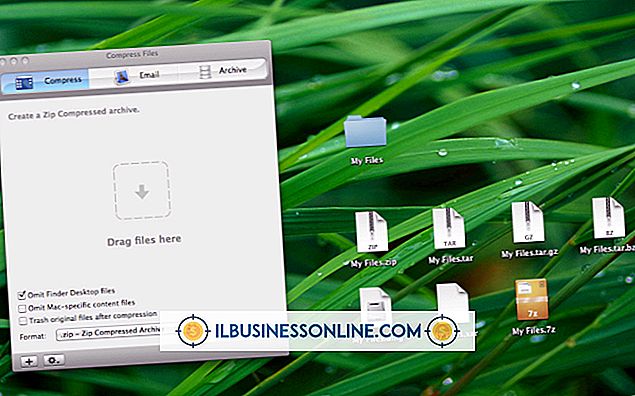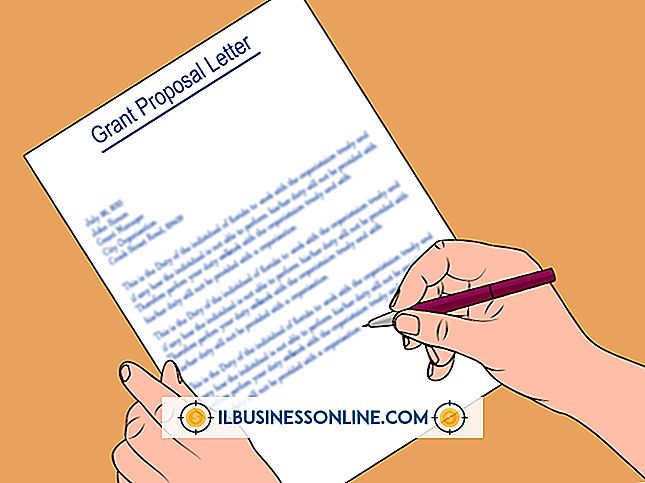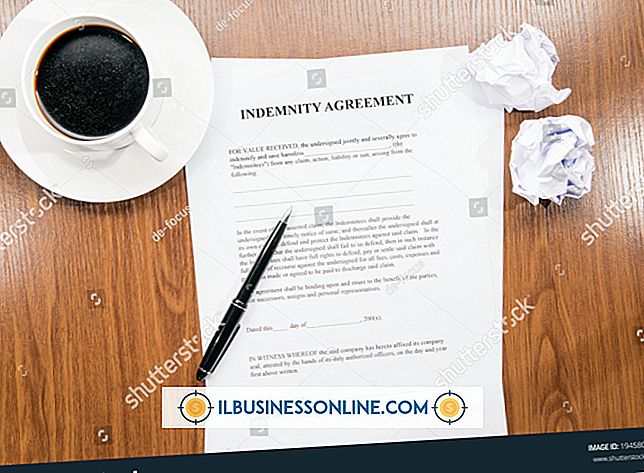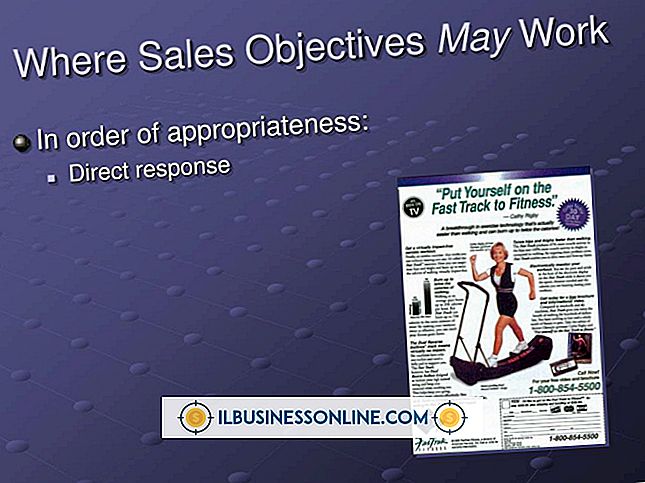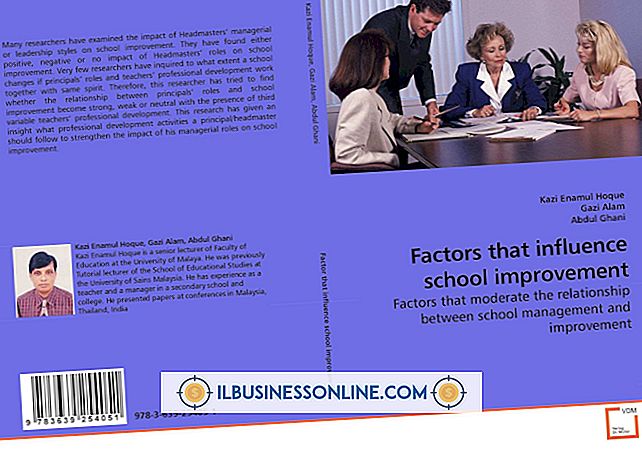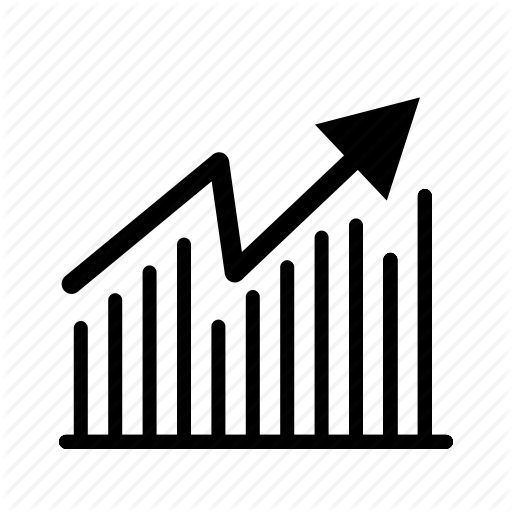วิธีการส่งออกรายการปฏิทิน iPhone ทั้งหมด & นำเข้าสู่ Gmail

หากคุณใช้แอปพลิเคชันปฏิทิน Gmail และมี iPhone คุณสามารถส่งออกรายการปฏิทิน iPhone และนำเข้าลงในปฏิทิน Gmail ของคุณ ทำให้สามารถดูกิจกรรมที่บันทึกไว้ทั้งในแอปพลิเคชันปฏิทินในโทรศัพท์และออนไลน์ในบัญชี Gmail ของคุณ ก่อนที่คุณจะสามารถส่งออกรายการปฏิทินจาก iPhone ของคุณคุณต้องเพิ่มบัญชี Gmail ของคุณไปยัง iPhone
สร้างบัญชี Google iPhone
1
แตะไอคอน "การตั้งค่า" บนหน้าจอโฮมของ iPhone จากนั้นเลื่อนลงและแตะ "เมลผู้ติดต่อปฏิทิน"
2
แตะตัวเลือก "เพิ่มบัญชี" และเลือก "Gmail" จากรายการ
3
พิมพ์ชื่อที่อยู่ Gmail รหัสผ่าน Gmail และคำอธิบายเพิ่มเติมในฟิลด์ที่มีให้ แตะ "ถัดไป" อนุญาตให้ iPhone เชื่อมต่อกับบัญชี Gmail ของคุณโดยอัตโนมัติ รายการตัวเลือกจะปรากฏขึ้น
4
แตะตัวเลือก "เปิด / ปิด" ถัดจาก "ปฏิทิน" เพื่อสลับเป็น "เปิด" คำเตือนป๊อปอัพปรากฏขึ้น
5
เลือกตัวเลือก "Keep on My iPhone" จากนั้นเลือก "บันทึก"
ส่งออกไปยัง Gmail Calendar
1
แตะไอคอน "ปฏิทิน" บนหน้าจอโฮมของ iPhone
2
แตะวันที่ซึ่งมีกิจกรรมที่คุณต้องการส่งออกไปยังปฏิทิน Gmail ของคุณ แตะที่กิจกรรมใต้ปฏิทิน แตะปุ่ม "แก้ไข" ที่มุมขวาบนของหน้าจอ
3
แตะตัวเลือก "ปฏิทิน" จากนั้นแตะที่อยู่อีเมล Gmail ของคุณใต้ส่วน "Gmail" เพื่อวางเครื่องหมายถูกไว้ข้างๆ แตะ "เสร็จสิ้น" สองครั้ง iPhone ของคุณจะซิงค์กับบัญชี Gmail ของคุณโดยอัตโนมัติและเพิ่มกิจกรรมในปฏิทิน Gmail ของคุณ
4
เปิดเบราว์เซอร์ของคุณไปที่เว็บไซต์ Google แล้วคลิก "เพิ่มเติม" ที่ด้านบนของหน้า เลือก "ปฏิทิน" เพื่อดูปฏิทิน Gmail ของคุณ กิจกรรมจะปรากฏในปฏิทินของคุณ